Inhaltsverzeichnis
![]() Über den Autor/die Autorin
Über den Autor/die Autorin
![]() Verwandte Beiträge
Verwandte Beiträge
KI-gestützt

- Reparieren Sie Videos mit verschiedenen Problemen, wie z.B. defekt, nicht abspielbar, ohne Ton usw.
- Reparieren Sie beschädigte Bilder und verbessern Sie ihre Qualität mit fortschrittlichen KI-Algorithmen.
- Reparieren Sie Dokumente in verschiedenen Formaten, darunter PDF-, Word-, Excel- und PowerPoint-Dateien.
100% sauber
Eine beschädigte MP3-Audiodatei verhindert die plattformübergreifende Wiedergabe auf Ihrem Windows-System. Sie werden Ihre Lieblingsmusik verpassen, wenn Sie sie nicht sofort reparieren.
Überstürzen Sie es nicht, Ihre beschädigten Audiodateien zu entsorgen, denn Sie können das Problem beheben und Zugriff auf Ihre Audiodateien erhalten.
- Lösung 1. Reparieren von MP3-Dateien mit Dateireparatursoftware
- Lösung 2. Reparieren Sie beschädigte MP3-Dateien mit einem Online-Tool
- Lösung 3. Beschädigte MP3-Dateien mit CMD reparieren
- Lösung 4. MP3-Audiodateien auf dem VLC Media Player reparieren
- Lösung 5. Reparieren von MP3-Dateien mit MP3 Diags - Open Source
Über beschädigte MP3-Audiodateien
Kodierungsfehler beschädigen Ihre MP3-Audiodatei, indem sie einen Fehler in rot markieren. Um den Fehler schnell zu beheben, müssen Sie die Eigenschaften des verdächtigen Tracks überprüfen und sehen, ob die Bitraten so eingestellt sind, wie Sie sie kodiert haben. Ist dies nicht der Fall, müssen Sie den Titel neu kodieren und erneut hochladen.
Die möglichen Ursachen für die Beschädigung von MP3-Audiodateien sind:
- 💽Festplattenprobleme: Es könnte Probleme mit der Festplatte oder einem anderen Speichermedium geben, auf dem Sie Ihre MP3-Dateien gespeichert haben, wodurch die Audiodateien beschädigt werden.
- ⚔️Software Konflikte: Die gleichzeitige Ausführung von zwei Programmen auf Ihrem Computer führt zu Dateikonflikten und damit zur Beschädigung von Audiodateien.
- 🦠Malware-Software: Einige Anwendungen von Drittanbietern, z. B. Antivirenprogramme, können Audiodateien löschen oder beschädigen.
Wenn Sie die möglichen Ursachen kennen, müssen Sie Wege finden, sie zu lösen. Bleiben Sie dran, wenn wir Lösungen für die Reparatur von beschädigten Audiodateien vorstellen!
Lösung 1. Reparieren von MP3-Dateien mit Dateireparatursoftware✅
Mit EaseUS Fixo Video Repair können Sie nicht riskieren, Ihre Titel zu verlieren. Diese beeindruckende und effektive Software verfügt über unkomplizierte und zuverlässige Funktionen, die Ihnen helfen, Ihre MP3-Tracks wiederherzustellen.
Mit EaseUS Fixo Document Repair können Sie nie etwas falsch machen, denn es beseitigt jede Malware-Infektion, egal wie groß der Schaden ist. Installieren Sie es einfach auf Ihrem Windows, und Sie können loslegen.
Schritt 1. Öffnen Sie Fixo auf Ihrem lokalen PC. Klicken Sie auf "Video reparieren" und fügen Sie die beschädigten MP4/MOV/AVI/MKV/3GP/FLV/MKV/WMV Videodateien hinzu, indem Sie auf "Videos hinzufügen" klicken.

Schritt 2. Bewegen Sie den Mauszeiger auf ein Video und klicken Sie auf die Schaltfläche "Reparieren", um den Reparaturprozess für ein einzelnes Video zu starten. Wenn Sie alle Videos reparieren möchten, klicken Sie auf "Alles reparieren".

Schritt 3. Warten Sie ein paar Minuten, und die beschädigten Videos werden repariert werden. Klicken Sie auf das Wiedergabesymbol, um eine Vorschau der Videos anzuzeigen. Sie können ein einzelnes Video speichern, indem Sie auf die Schaltfläche "Speichern" neben dem Wiedergabesymbol klicken. Wenn Sie alle reparierten Videos speichern möchten, wählen Sie "Alles speichern".

Schritt 4. Wenn die Schnellreparatur fehlschlägt, sollten Sie den erweiterten Reparaturmodus verwenden. Klicken Sie auf "Erweiterte Reparatur" und fügen Sie ein Beispielvideo hinzu. Wählen Sie "Bestätigen", um sicherzustellen.
Schritt 5. Eine Liste mit detaillierten Informationen über beschädigte und Beispielvideos wird angezeigt. Klicken Sie auf "Jetzt reparieren", um den erweiterten Videoreparaturprozess zu starten. Wenn die Reparatur abgeschlossen ist, können Sie die Videos ansehen und auf die Schaltfläche "Speichern" klicken, um die reparierten Videodateien an einem geeigneten Ort zu speichern.
Das ist noch nicht das Ende. Wir werden weitere detaillierte Möglichkeiten zur Reparatur von MP3-Audiodateien vorstellen. Teilen Sie diese Informationen in Ihren sozialen Medien.
Lösung 2. Reparieren Sie beschädigte MP3-Dateien mit einem Online-Tool
Mehrere Tools können Ihnen helfen, mit einem einzigen Klick auf Ihre Spuren zuzugreifen. Sie müssen jedoch die zuverlässigste und sicherste All-in-One-Software finden.
Wir empfehlen die EaseUS Online File Repair. Es ist 100 % sicher und kann Ihre Dateien, einschließlich Videos, schnell online reparieren.
Dieser schnellere und einfachere Prozess dauert nur ein paar Minuten, um Ihre Spuren wiederherzustellen. Für den Zugriff auf die kostenlose Version benötigen Sie nicht viele Informationen. Hier sind die Schritte:
Schritt 1. Öffnen Sie EaseUS Online Video Repair und laden Sie das problematische Video hoch
Öffnen Sie die Seite von EaseUS Online Video Repair: https://repair.easeus.com/, klicken Sie auf "Video aktualisieren", oder ziehen Sie ein beschädigtes, defektes oder nicht abspielbares Video zum Hochladen in den richtigen Bereich.

Schritt 2. Geben Sie eine gültige E-Mail-Adresse ein und starten Sie die Videoreparatur
Geben Sie eine gültige E-Mail-Adresse ein und klicken Sie auf "Reparatur starten", um das defekte Video hochzuladen und zu reparieren.

Schritt 3. Warten Sie, bis der automatische Upload- und Reparaturprozess abgeschlossen ist
Dieses Online-Reparaturtool wird das beschädigte oder defekte Video automatisch hochladen und für Sie reparieren. Sie können die Reparaturseite geöffnet lassen und mit anderen Dingen weitermachen.

Schritt 4. Extraktionscode eingeben und repariertes Video herunterladen
Nach Abschluss des Reparaturvorgangs können Sie das Video auf der rechten Seite in der Vorschau ansehen. Außerdem erhalten Sie eine E-Mail mit einem Videoextraktionscode.
Suchen Sie den Code und öffnen Sie die Online-Reparaturseite erneut. Klicken Sie dann auf "Video herunterladen" und geben Sie den Extraktionscode ein, klicken Sie auf "OK", um das Herunterladen des reparierten Videos zu starten.

Lösung 3. Beschädigte MP3-Dateien mit CMD reparieren
Sie können beschädigte MP3-Dateien auch mit der CMD reparieren, indem Sie bestimmte Befehle ausführen, um einen Fehlercode in Ihren Dateien zu identifizieren. Hier werden Sie die Befehle SFC und DISM ausführen, um beschädigte Audiodateien zu reparieren und zu ersetzen.
Schritt 1. Gehen Sie zur Suchleiste, geben Sie cmd ein und klicken Sie mit der rechten Maustaste auf die "Eingabeaufforderung", um sie als Administrator auszuführen.
Schritt 2. Geben Sie sfc /scannow ein, um nach beschädigten Dateien zu suchen, und klicken Sie auf "Enter".
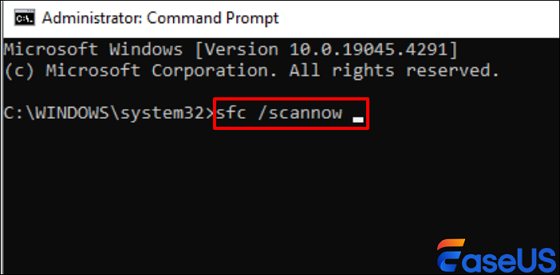
Je nach Größe der Dateien kann es lange dauern, bis dieser Befehl die Dateien identifiziert, Sie müssen also Geduld haben.
Nach Abschluss des Befehls erhalten Sie entweder die folgenden Antworten, die Sie ausschließen können:
- Der Fenster-Ressourcenschutz hat keine beschädigte Datei gefunden
- Der Windows-Ressourcenschutz hat beschädigte Dateien gefunden und sie erfolgreich repariert.
- Der Windows-Ressourcenschutz hat beschädigte Dateien gefunden, aber nicht alle repariert. Hier können Sie die Dateien finden, die noch repariert werden müssen, und sie manuell reparieren.
- Der Windows-Ressourcenschutz konnte den angeforderten Vorgang nicht ausführen. Das bedeutet, dass Sie den Befehl im abgesicherten Modus von Windows ausführen müssen
Lösung 4. MP3-Audiodateien auf dem VLC Media Player reparieren
VLC ist ein weltweit bekannter Media Player. Er unterstützt verschiedene Dateiformate auf mobilen und OS-Plattformen.
Wenn also Ihre MP3-Audiodatei beschädigt ist, können Sie sie mit dem VLC Media Player reparieren. Es hat verdeckte Werkzeuge, die die Audiodatei in weniger Zeit zu lösen.
Schritt 1. Klicken Sie auf Ihre beschädigten MP3-Dateien, um sie mit dem VLC Media Player zu öffnen.
Schritt 2. Wählen Sie "Medien".
Schritt 3. Wählen Sie "Konvertieren/Speichern", und ein "Medienfenster" wird geöffnet.
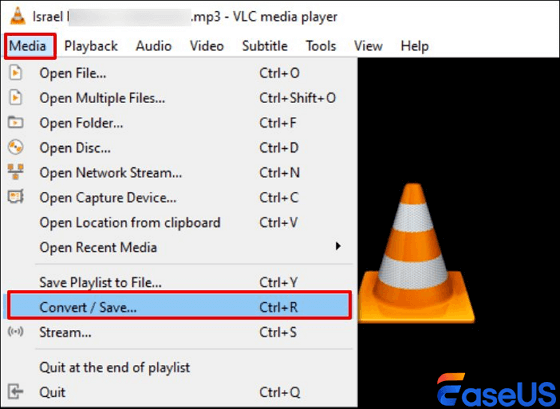
Schritt 4. Klicken Sie auf "Hinzufügen" und wählen Sie die Audiodateien, die Sie reparieren möchten.
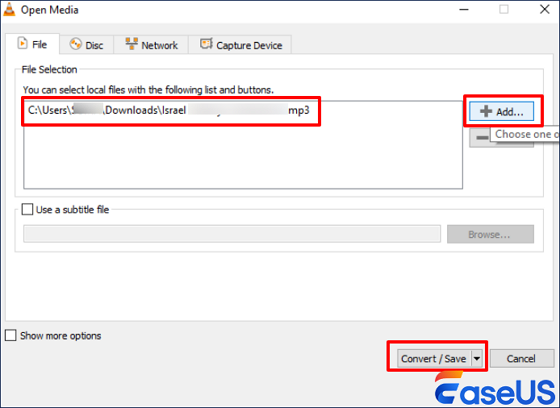
Schritt 5. Klicken Sie auf "Konvertieren/Speichern" > "Durchsuchen", um den Zielordner für Ihre reparierte MP3-Audiodatei auszuwählen.
Schritt 6. Klicken Sie auf "Profil" > "Audio-CD" und drücken Sie die "Enter"-Option, um Ihre MP3-Audio-Datei abzuspielen.
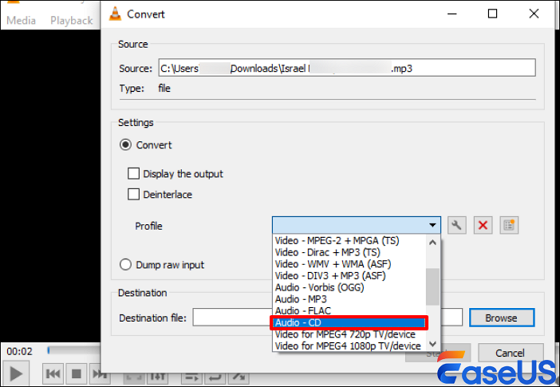
Lösung 5. Reparieren von MP3-Dateien mit MP3 Diags - Open Source
Stellen Sie sich dem Problem nicht allein, sondern beheben Sie es mit MP3 Diags, einer Open-Source-Anwendung. Mit dieser GUI-basierten Anwendung können Sie jedes Problem mit Ihren mp3-Audiodateien finden. Finden Sie eine kostenlose Version dieses benutzerfreundlichen Tools, um die Reparaturlösung zu identifizieren.
Schritt 1. Installieren Sie die kostenlosen MP3 Diags in Ihrem Windows.
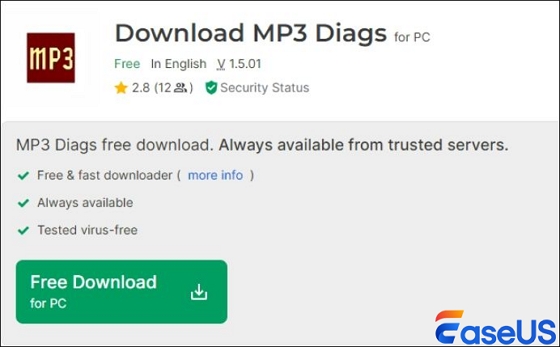
Schritt 2. Öffnen Sie die App und identifizieren Sie das "Zahnrad-Symbol" im oberen Menü.
Schritt 3. Klicken Sie auf das "Zahnrad-Symbol".
Schritt 4. Fügen Sie Ihren beschädigten "MP3-Dateiordner" hinzu.
Schritt 5. Erlauben Sie dem Tool, Ihre MP3-Datei zu scannen und alle Probleme zu beheben. Der Vorgang dauert ein paar Minuten.
Schritt 6. Die App speichert Ihre reparierten MP3-Dateien in einer anderen Datei mit dem SufLösung "Repariert als" zur einfachen Identifizierung.
MP3 reparieren FAQs
Wir haben eine Liste von Fragen und Antworten vorbereitet, die Menschen über die Reparatur von beschädigten MP3-Dateien stellen. Schauen Sie sich diese an, um mehr Einblicke zu erhalten.
1. Kann eine beschädigte Audiodatei repariert werden?
Ja. Sie können eine beschädigte Audiodatei mit verschiedenen Methoden reparieren, um Ihre Lieblingstitel weiterhin zu hören. Sie können die Audiospuren mit einem VLC-Media-Player oder einem MP3-Diag-Softwaretool reparieren.
2. Woher weiß ich, ob meine MP3-Datei beschädigt ist?
Wenn eine MP3-Datei beschädigt ist, lässt sich der Ton nicht mehr abspielen. Es gibt jedoch mehrere andere Möglichkeiten, um festzustellen, ob Ihre MP3-Datei beschädigt ist. Dazu gehören:
- Verzerrte Audiodatei
- Unterschiedliche Dateigrößen im Vergleich zum Original.
- Eine Fehlermeldung wird angezeigt
Schlussfolgerung
Versäumen Sie es nicht, Ihre MP3-Dateien anzuhören, weil sie beschädigt sind; Sie können das in kürzester Zeit beheben. Sie können die MP3-Audiodateien mit einem VLC Media Player, CMD und Diags Open Source reparieren.
Wenn dies nicht ausreicht, können Sie EaseUS Fixo Repair installieren. Die Software ist sicher und zuverlässig, mit unkomplizierten Funktionen, die Ihnen helfen, Ihre Spuren wiederherzustellen.
War dieser Artikel hilfreich?
Über den Autor/die Autorin
Maria ist begeistert über fast allen IT-Themen. Ihr Fokus liegt auf der Datenrettung, der Festplattenverwaltung, Backup & Wiederherstellen und den Multimedien. Diese Artikel umfassen die professionellen Testberichte und Lösungen.